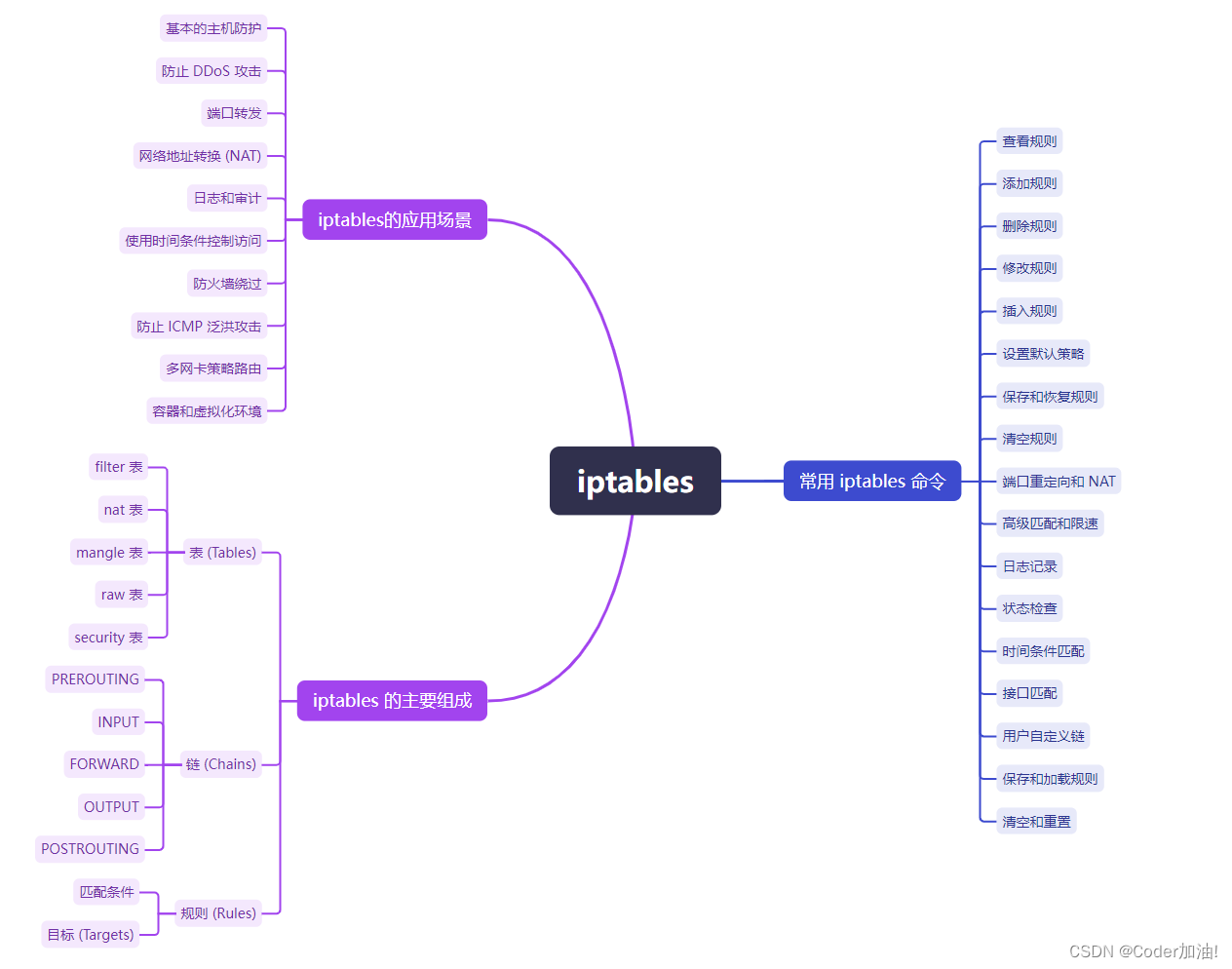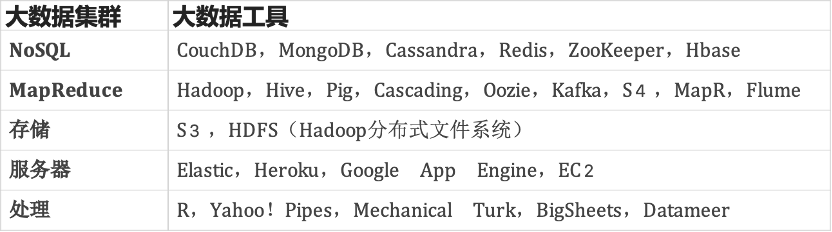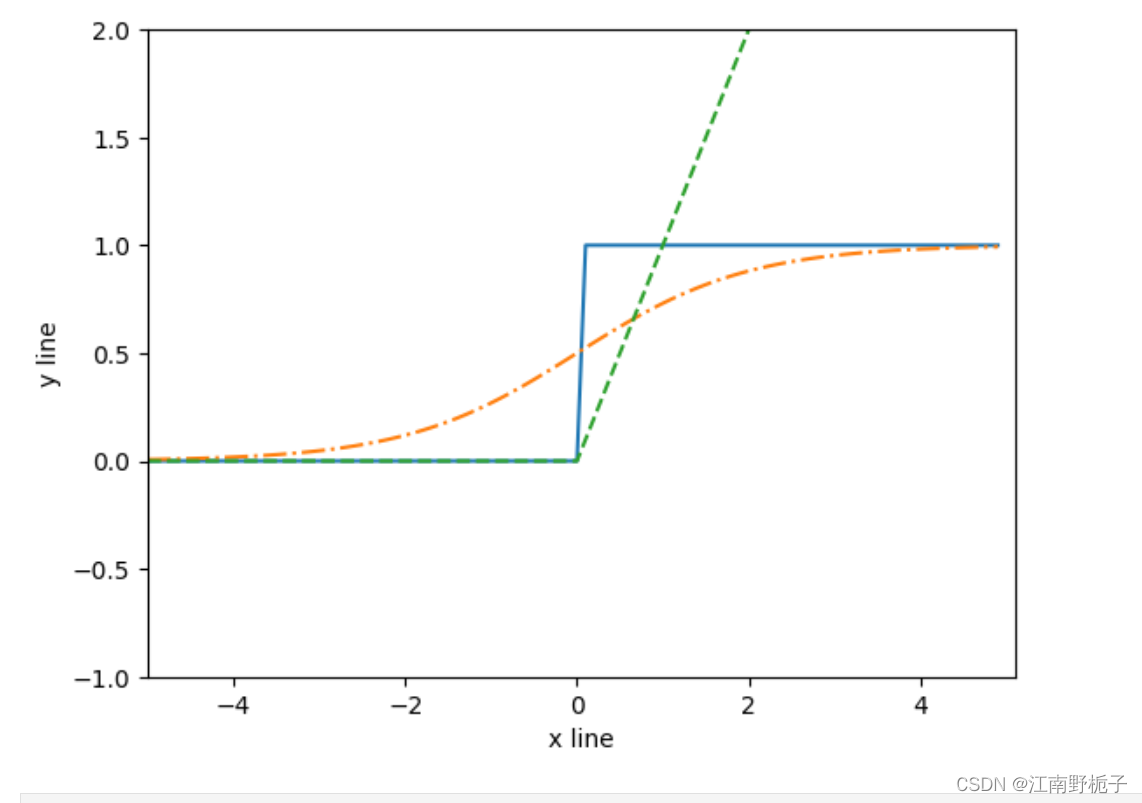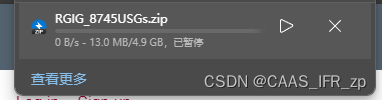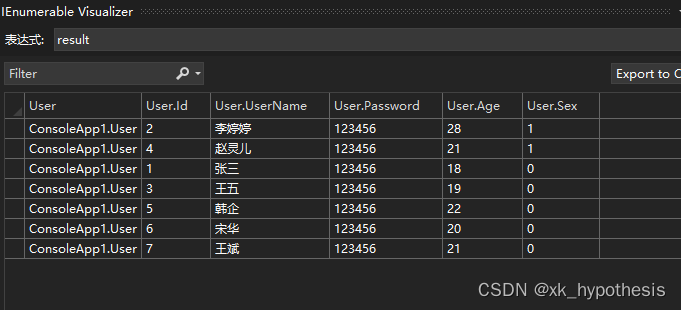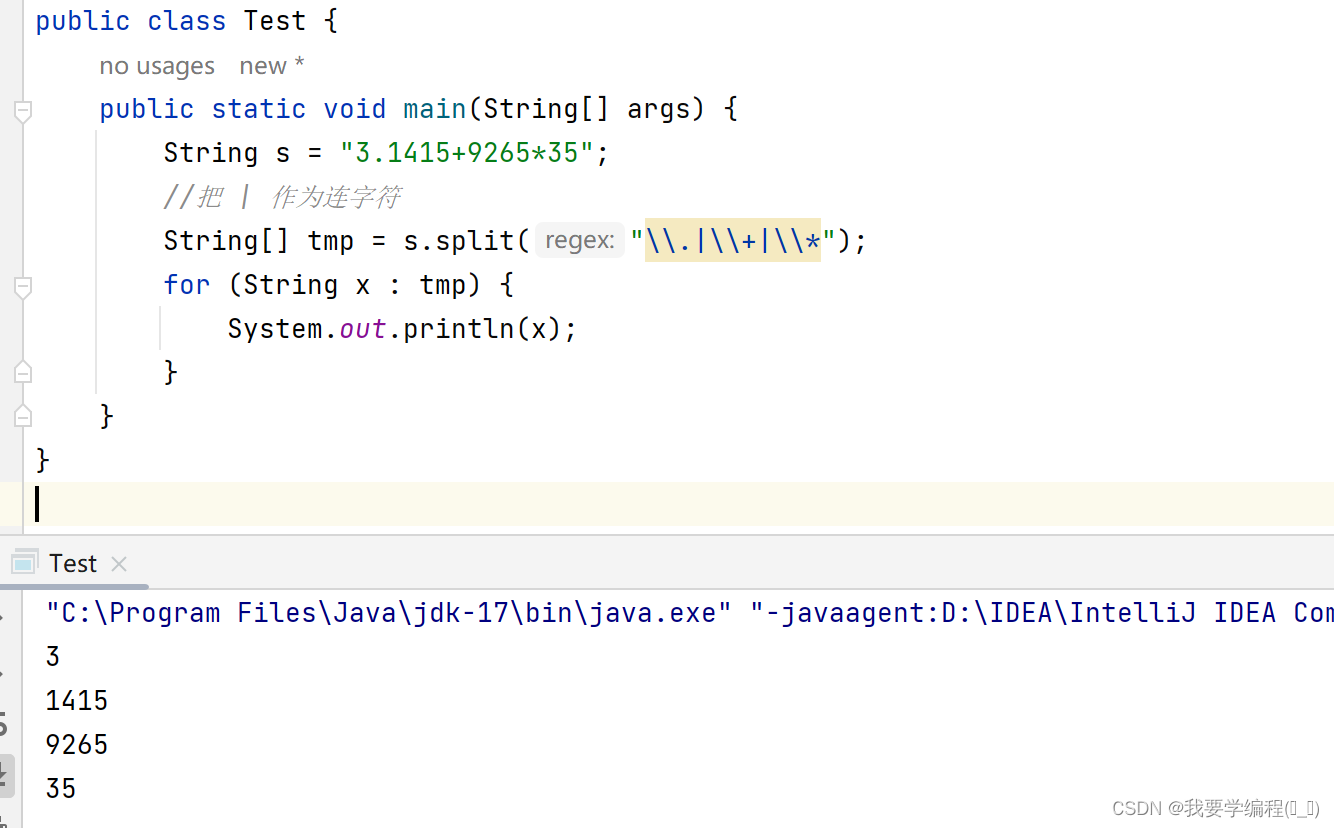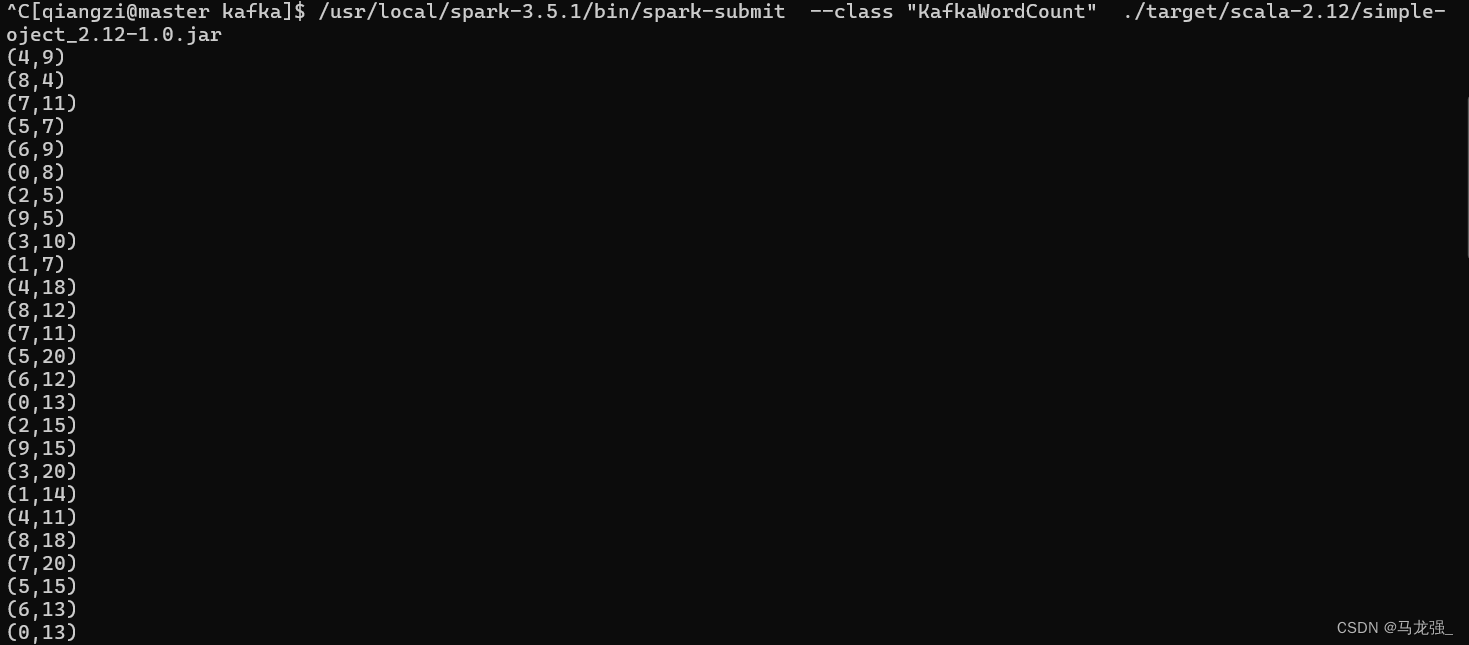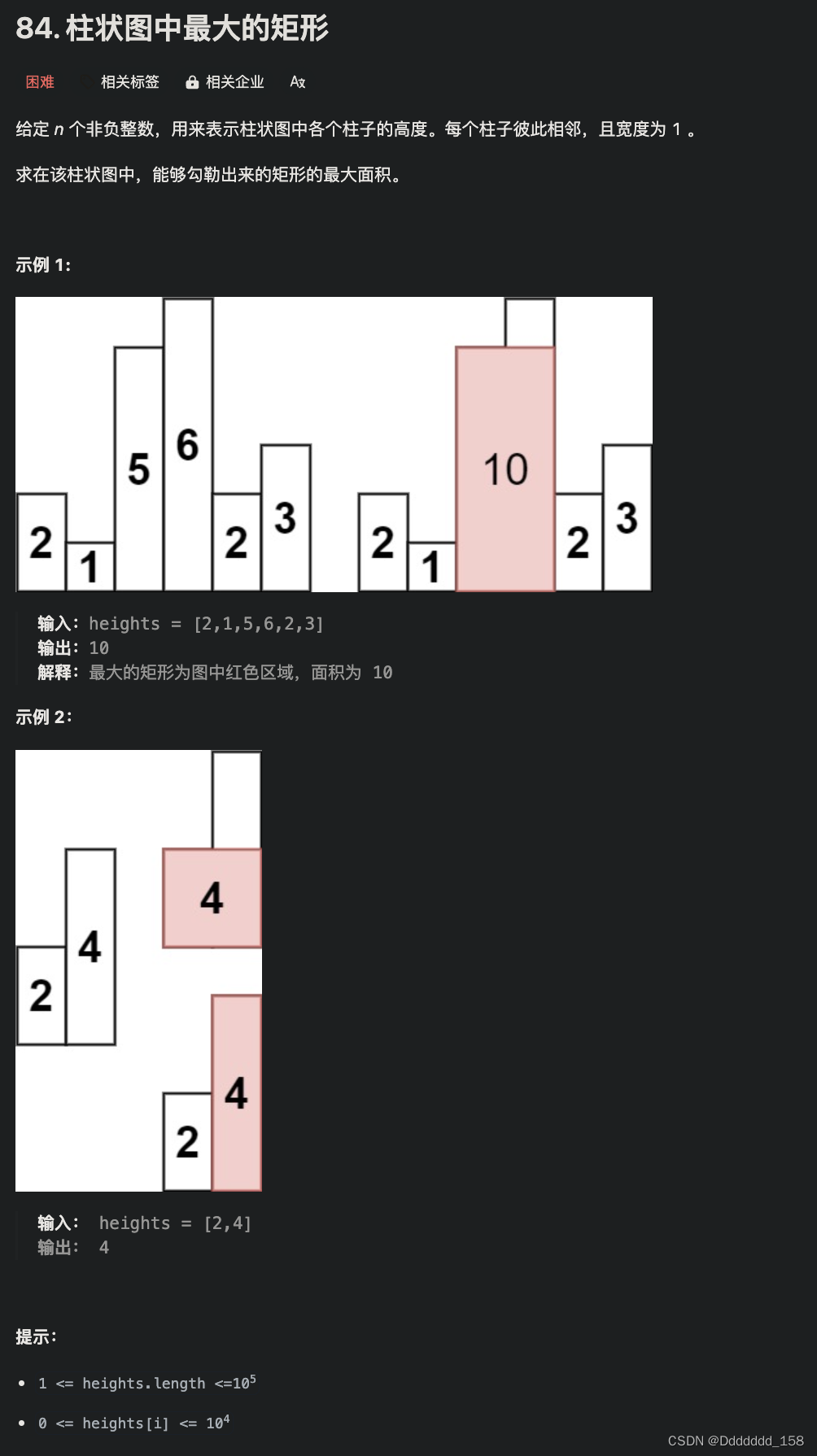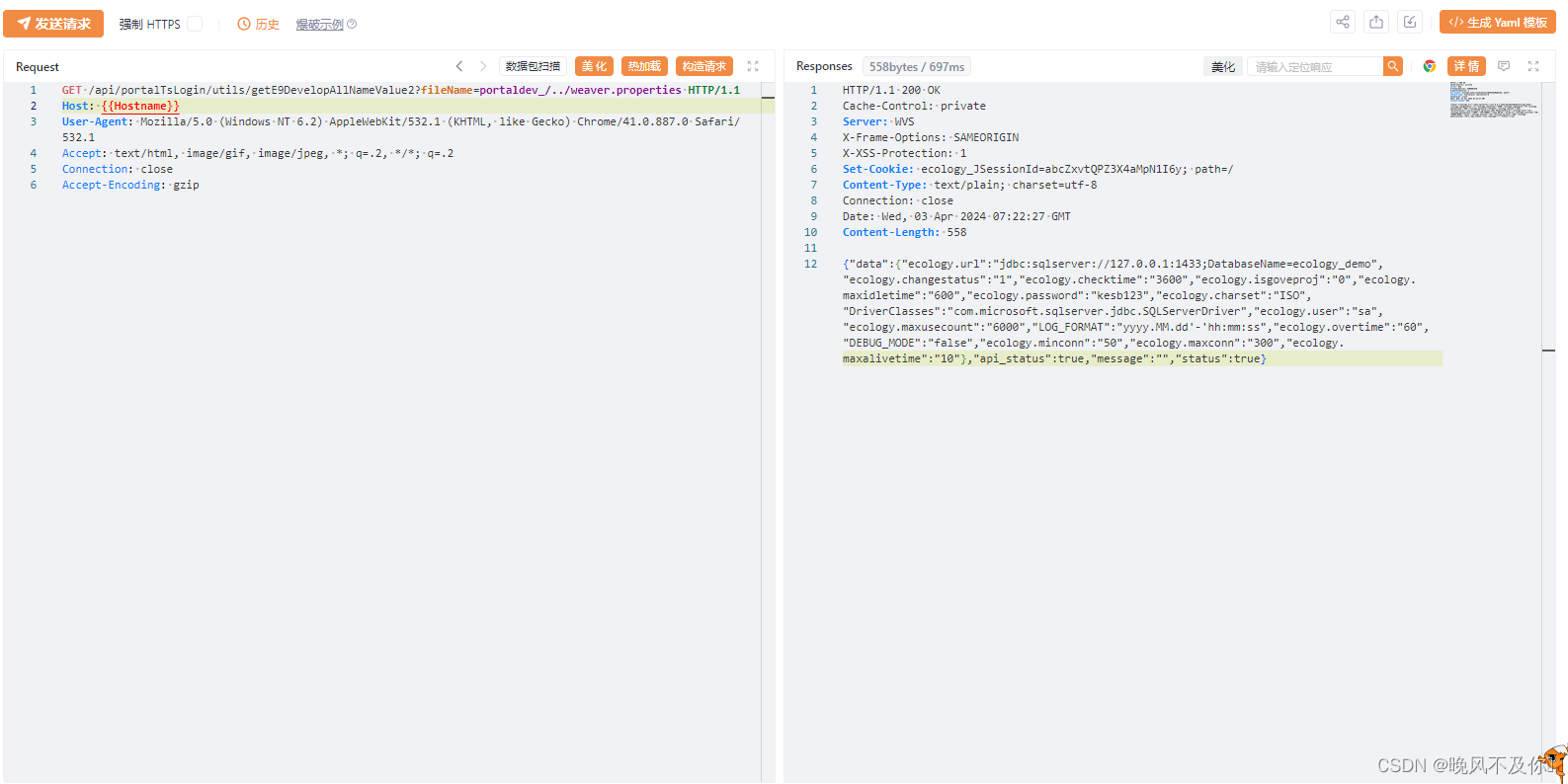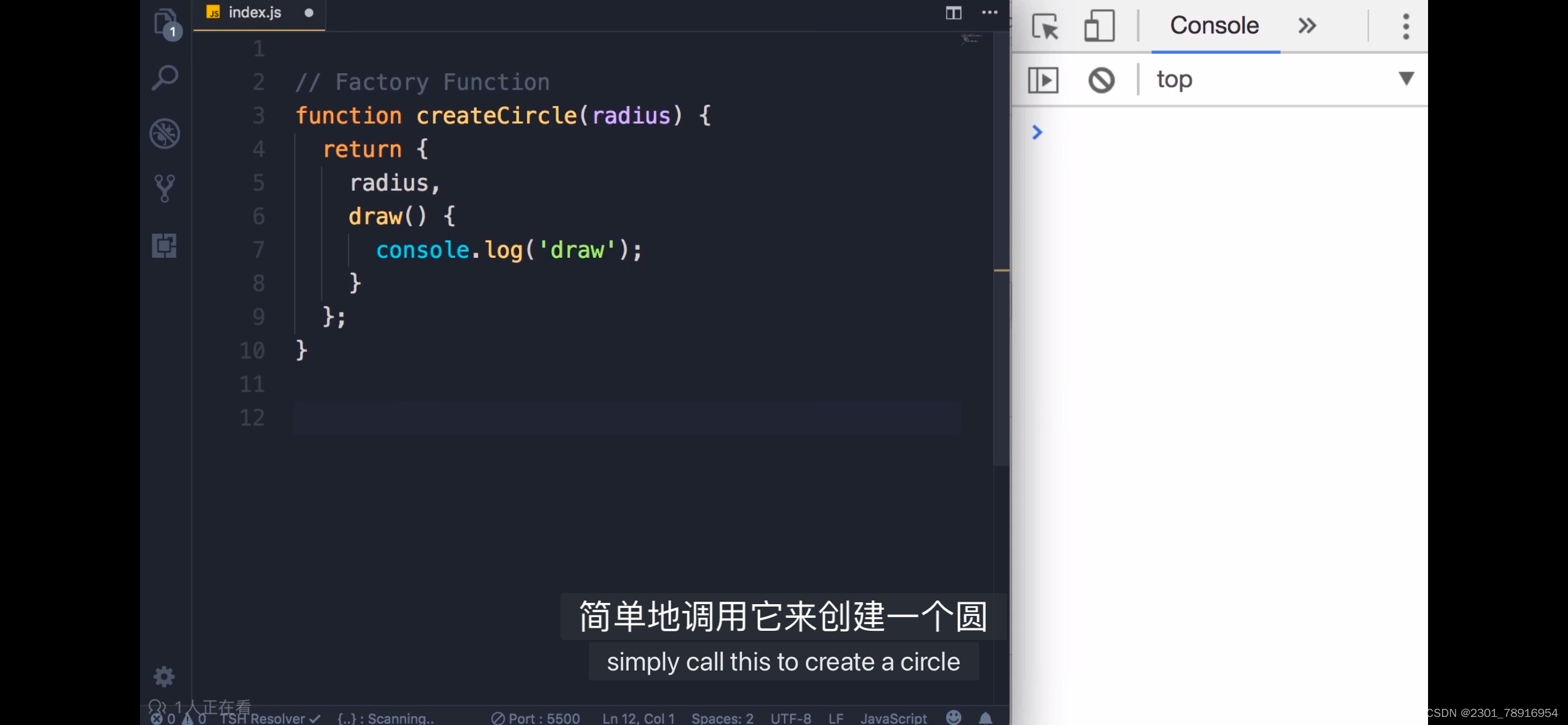这套课程分为五节课,会系统性的介绍sd的全部功能和实操案例,让你打下坚实牢靠的基础
一、为什么要学Stable Diffusion,它究竟有多强大?
二、三分钟教你装好Stable Diffusion
三、小白快速上手Stable Diffusion
四、Stable diffusion知识补充
五、大神的模型从哪来
花了很多时间才整理出来,希望对你有帮助
五、大神的模型从哪来
1.模型在哪下载
除了链接里面给大家分享的模型,大家肯定还想去找更多更好看的模型
而大多数的模型都是在Civitai(C站)这个网站里面https://civitai.com/
现在就给大家说一下C站的使用方法:
1.科学上网
这个没法教,大家只能自己想办法了
2.点击右上角的筛选按钮,在框框里面找到自己需要的模型类型
Checkpoint=大模型
LoRA=Lora
常用的就是这两个
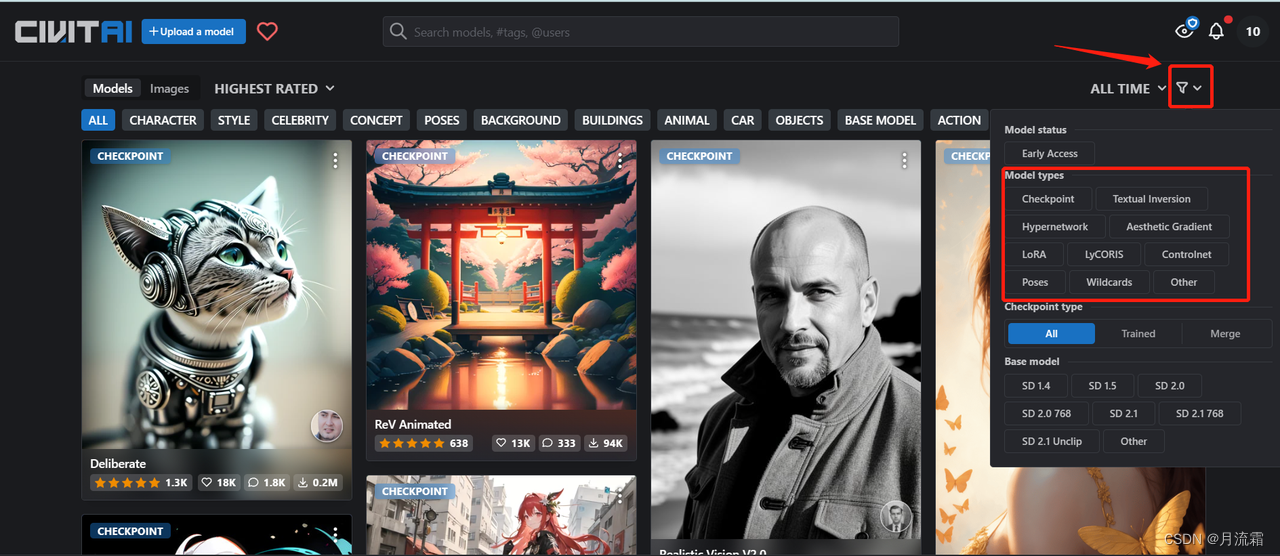
3.看照片,看到感兴趣的就点进去
点击右边的“Download”,也就是下载,保存到电脑本地,
文件保存到哪里在这一节的第二部分
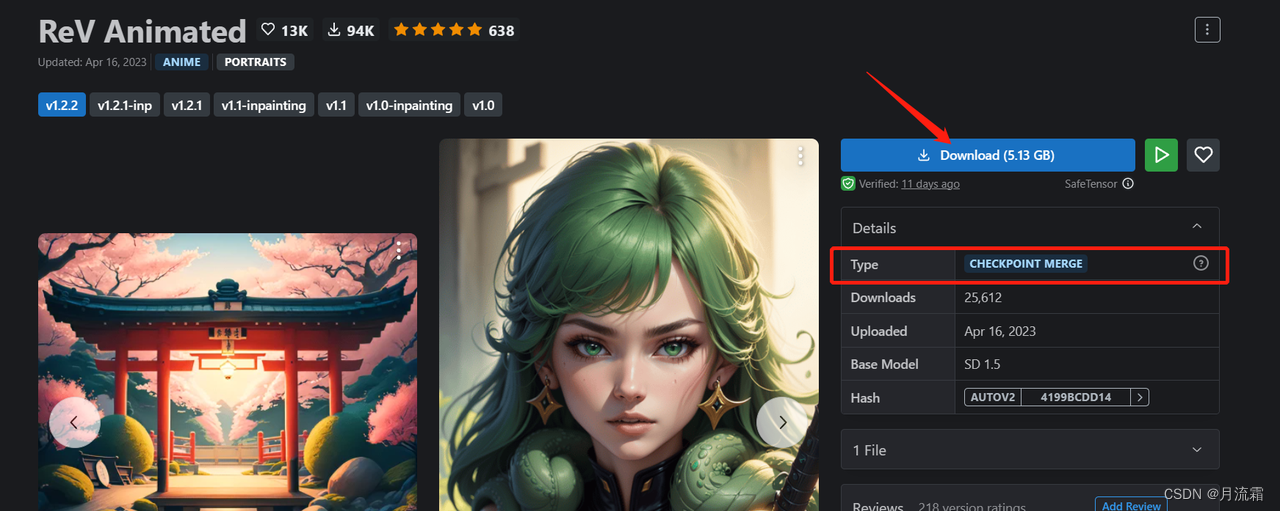
另外,我们还可以点击左上角的“Images”
这里就是看别人已经做好的图片,找到喜欢的点进去
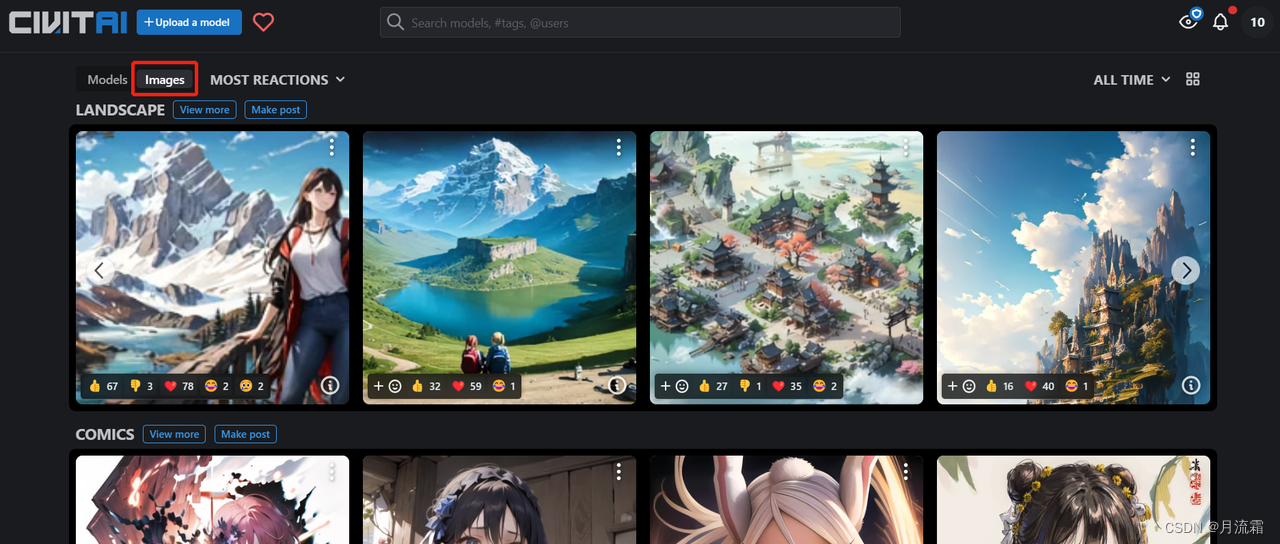
点进去之后的页面我们就可以看到这张图的全部信息,
直接点击Lora和大模型,可以直接跳转到下载页面
下面的就是照片关键词和其他信息
点击最下面的“Copy...Data”就可以复制图片的所有信息

回到SD,粘贴到关键词的文本框,点击右边的按钮
这些信息就会自动分配
要注意的就是,大模型是需要我们手动去换的!
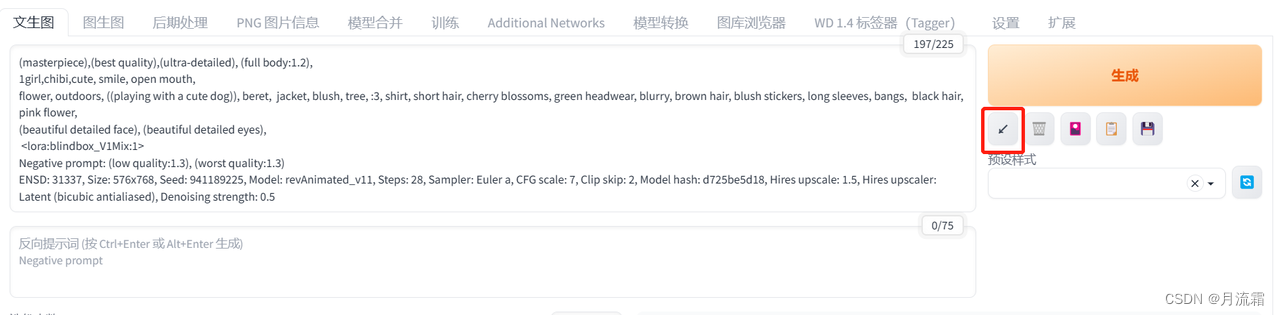
这样我们就可以生成出跟大神几乎一样的照片了!(电脑网络配置的不同,出来的照片有细微差别)

2.模型下载到哪里
这里大家就直接看我文件的保存地址,找到自己电脑里的
1.大模型
这里的SD根目录就是大家在下载时,存放SD的那个文件夹

2.Lora

3.VAE

3.如何分辨模型
如果我们下载了一个模型,但不知道它是哪个类型的,不知道要放到哪个文件夹
我们就可以用到这个秋叶的模型解析工具 https://spell.novelai.dev/
把模型拖动到空白处
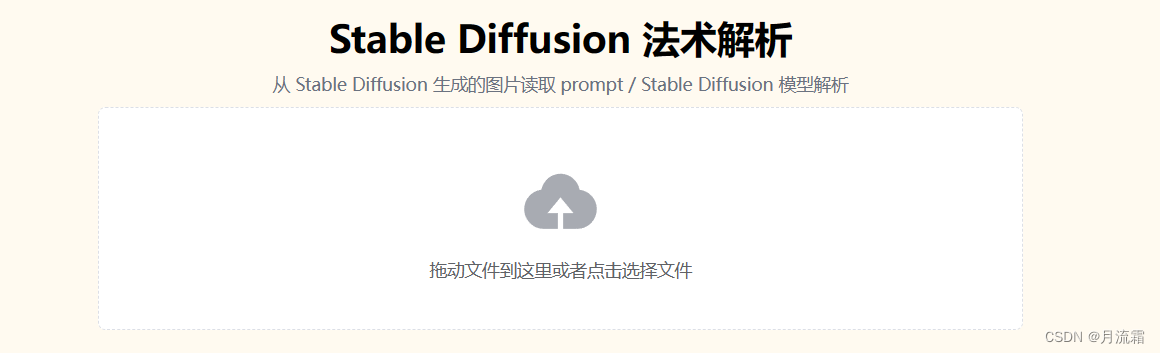
接着就会自动弹出模型的信息
在模型种类里面就可以看到是什么模型啦!
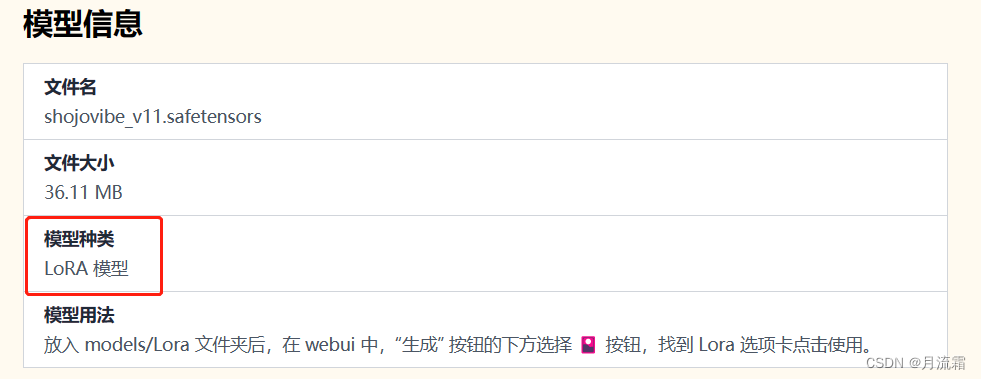
好了,以上就是我们这篇文章的全部内容,至此超详细的胎教级Stable Diffusion使用教程的完整课程就更新完成了。